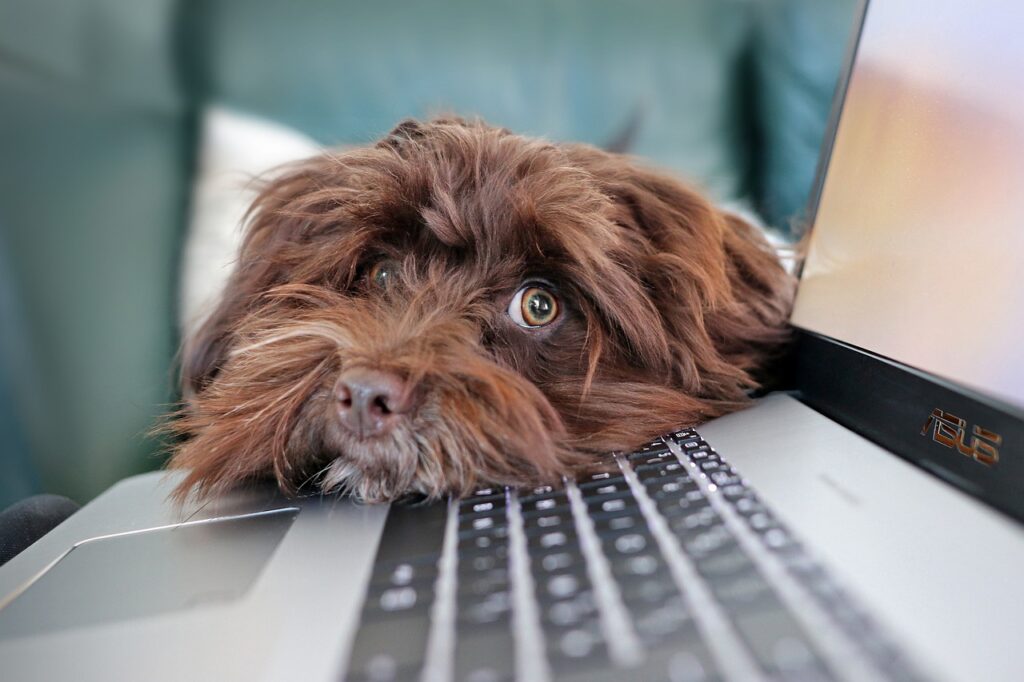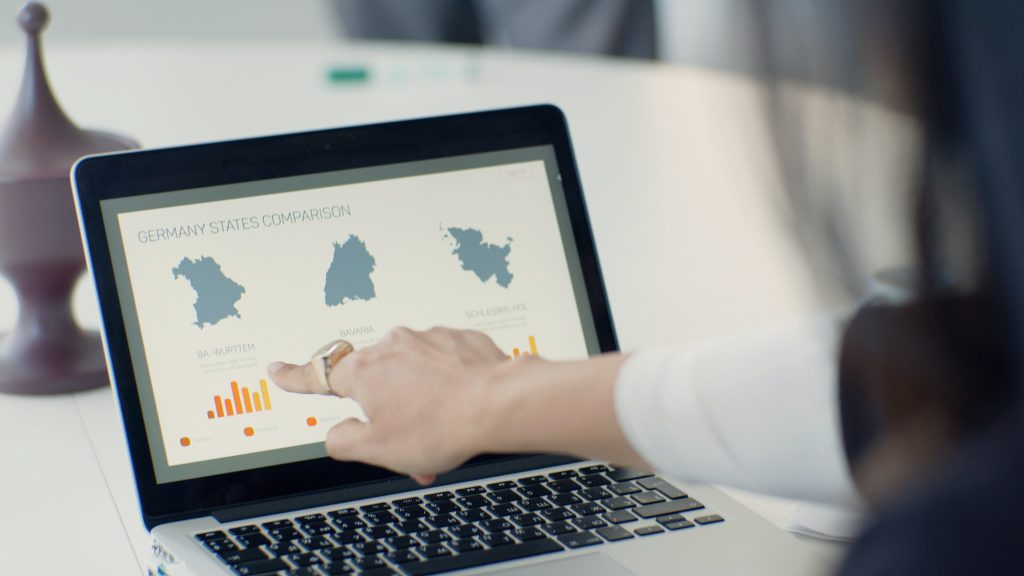Użytkownicy komputerów stacjonarnych mogą bez problemu wymienić poszczególne podzespoły na lepsze. Jak to jednak wygląda w przypadku laptopów? Czy można wymienić kartę graficzną w laptopie? Sprawdźmy!
Rodzaje kart graficznych – zintegrowana i dedykowana karta graficzna
Karta graficzna to inaczej GPU, czyli z angielskiego Graphics Processing Unit. Można wyróżnić jej 3 rodzaje:
- iGPU – ta wewnętrzna karta jest zintegrowana z procesorem, korzystając z jego zasobów. W przypadku laptopów procesory mają często własne jednostki graficzne;
- dGPU – wewnętrzna karta, która nie jest połączona z procesorem. Ma własną pamięć i wymaga dodatkowej mocy zasilacza. Gdzie jest karta graficzna w komputerze przenośnym? Występuje ona w formie czipu, przylutowanego do płyty głównej;
- eGPU – zewnętrzna karta, która przeznaczona jest do komputerów stacjonarnych. Można ją podłączyć do laptopa przy pomocy stacji dokującej lub adaptera.
Dedykowana karta oferuje większą wydajność niż zintegrowana. Jest to lepsza opcja przede wszystkim dla graczy i grafików, a także osób, które lubią oglądać filmy w wysokiej jakości. W dobre gry raczej nie można zagrać na zintegrowanej karcie. Sprawdzi się ona do pracy biurowej, nauki lub korzystania z Internetu. Szukając nowej karty, zastanów się przede wszystkim nad swoimi potrzebami.
Wymiana karty graficznej w laptopie – czy to możliwe?
Laptopy mają dość skomplikowaną i kompaktową obudowę, która ogranicza możliwości ingerencji w podzespoły. Komputer przenośny można oczywiście poddawać modyfikacjom. Możliwa jest np. rozbudowa pamięci RAM o kolejną kość czy zmiana dysku. Jak to wygląda w przypadku GPU? Czy można wymienić kartę w laptopie? Zazwyczaj jest to niestety niemożliwe. Karty przeważnie są na stałe przylutowane do płyty głównej, stąd brak możliwości ich wymiany.
Oczywiście teoretycznie da się wymienić kartę. Jednak chcąc odlutować GPU samodzielnie, istnieje bardzo duże ryzyko uszkodzenia i to nie tylko samej karty, ale też płyty głównej i innych podzespołów. Do tego też stracisz automatycznie gwarancję na swój sprzęt. Najczęściej zatem, jeśli zechcesz wymienić kartę graficzną na lepszą, konieczny będzie zakup nowego sprzętu. Istnieje jednak jeden wyjątek, dzięki któremu nie trzeba niczego lutować.
Możliwość wymiany karty graficznej – złącze MXM
Producenci układów graficznych w przeszłości chcieli rozszerzyć funkcjonalność oferowaną przez karty dedykowane na PC na laptopy. Jedną z pierwszych prób był standard MXM (Mobile PCIe Express Module), który w 2004 roku wdrożyła NVIDIA. Jego głównym założeniem było uproszczenie procesu produkcji, aby stworzyć gniazdo GPU, do którego swobodnie można podłączać różne karty. Dzięki temu proces jej wymiany nie stanowiłby żadnego problemu.
Niestety, MXM nie zyskało ogromnej popularności. Producenci laptopów niechętnie podeszli do tej zmiany, gdyż to, co zaoferowała NVIDIA, byłoby jedynie rentowne dla producentów GPU. Dlatego też rozwiązanie to nie zainteresowało gigantów technologicznych, takich jak HP, ASUS, Lenovo czy MSI.
Oczywiście nie tylko same potencjalne zyski były problemem dla producentów laptopów. W stacjonarnych komputerach GPU ma sporo przestrzeni, a do tego też jest miejsce na potężną sekcję chłodzenia. Takie rozwiązania trudno wdrożyć w laptopach. Jest tam mniej miejsca, co też generuje zbyt wysoką temperaturę, a to łatwo może sprawić, że wystąpi usterka i konieczna będzie naprawa lub wymiana sprzętu.
Jak wymienić kartę graficzną w laptopie z MXM?
Choć MXM nie było bardzo popularne, to w ciągu kilkunastu lat powstało sporo kart pod to złącze oraz laptopów, które obsługują ten standard. Będąc w posiadaniu takiego urządzenia, możesz wymienić kartę graficzną na nową. Najpierw musisz zaopatrzyć się w odpowiedni śrubokręt, a także wiedzę na temat generacji oraz typu złącza MXM w swoim sprzęcie. Jest ich kilka, dlatego też warto zweryfikować, jaki podzespół jest Ci potrzebny. Może to być np. złącze MXM pierwszej generacji. Znajdziesz w niej takie standardy jak MXM-I, MXM-II, MXM-III oraz MXM-IV.
Jak wygląda proces wymiany karty? Jest to dość proste. By wymienić kartę, najlepiej jest użyć wkrętaka z wymiennymi końcówkami. Producenci często decydują się na różne standardy śrub. Wymiana układu jest prosta, acz najlepiej całą operację przeprowadzić na dużym stole lub blacie. Dzięki temu nie zgubisz żadnego elementu, który uniemożliwi Ci skręcenie sprzętu ponownie. Następnie zdejmij pokrywę serwisową lub obudowę i wyjmij baterię. Sprawdź też, jak wyjąć kartę graficzną z Twojego modelu, a następnie wyjmij stary układ i załóż nowy, dopasowując go do ułożenia ciepłowodów i części chłodzenia. Następnie zamontuj na nowo baterię i obudowę.
Jak poprawić wydajność GPU w laptopie?
Co jeśli Twój laptop nie posiada złącza MXM? Istnieje kilka sposób, by zwiększyć wydajność swojego urządzenia. Pierwszym z nich, choć może to zabrzmieć banalnie, jest zakup nowego sprzętu. Zyskasz nie tylko nowe GPU, np. Gigabyte GeForce GTX 1660 czy Radeon RX 580 GTS, ale też lepszy procesor, pojemniejszy dysk i sprawniejsze chłodzenie wewnątrz laptopa. Co więcej, nowoczesny sprzęt będzie Ci służył przez wiele lat i obsłuży najnowsze gry.
Jeśli jednak nie chcesz kupować nowego laptopa, rozważ zakup eGPU. Jak w ten sposób podłączyć kartę graficzną do laptopa? Możesz skorzystać np. ze stacji dokującej. Pozwala ona na umieszczenie karty w stabilnym miejscu, a do tego też łatwo można ją połączyć z laptopem przy pomocy kabla Thunderbolt. Warto przy tym upewnić się, czy Twój sprzęt jest z nim kompatybilny. Choć w ten sposób możliwa jest wymiana grafiki, to pamiętaj, że jest to dość drogie rozwiązanie. Oprócz stacji dokującej musisz też kupić nowy model karty, które nie należą do najtańszych.
Jak widzisz, zazwyczaj nie istnieje możliwość wymiany karty graficznej w komputerze przenośnym. Jeśli masz laptop z MXM, możesz pokusić się o wymianę układu na nowy, w innych wypadkach niezbędna będzie stacja dokująca lub nowy sprzęt.

Jako młoda entuzjastką technologii, łączę swoją pasję do nowoczesnych urządzeń z praktycznym podejściem do ich użytkowania. Specjalizuję się w pisaniu przystępnych poradników do laptopów, które pomagają użytkownikom w pełni wykorzystać potencjał ich sprzętu.